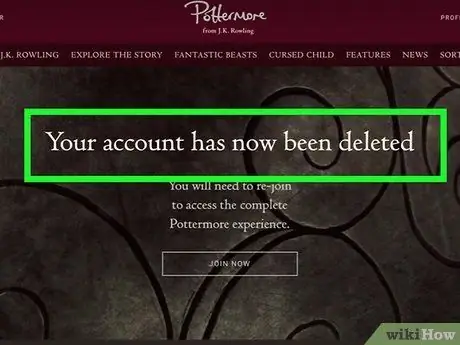- Autor Jason Gerald [email protected].
- Public 2024-01-19 22:12.
- Zuletzt bearbeitet 2025-01-23 12:14.
Möchten Sie Ihr Konto von Pottermore entfernen? In der Vergangenheit war es Ihnen auf dieser Website nicht möglich, Ihr Konto einfach zu löschen. Jetzt müssen Sie ihnen jedoch keine E-Mail oder einen Brief senden, um ein Konto zu löschen. Befolgen Sie die nachstehenden Schritte, um Ihr Pottermore-Konto zu löschen.
Schritt
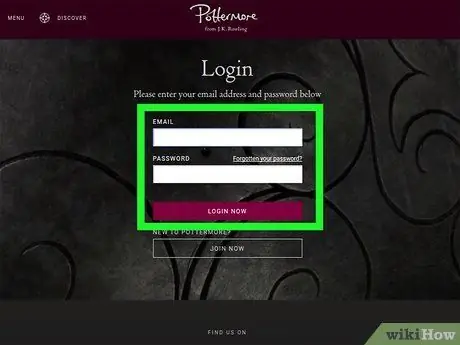
Schritt 1. Melden Sie sich bei Ihrem Pottermore-Konto an
Sie werden auf die Profilseite weitergeleitet. Klicken Sie andernfalls in der oberen rechten Ecke des Bildschirms auf Profil.
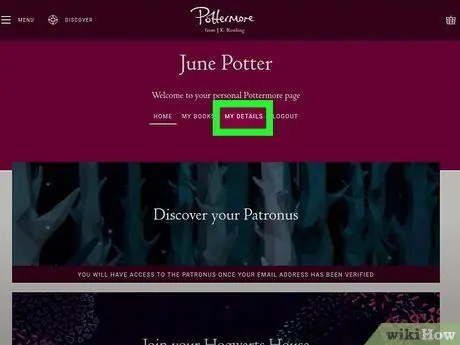
Schritt 2. Klicken Sie auf Meine Details
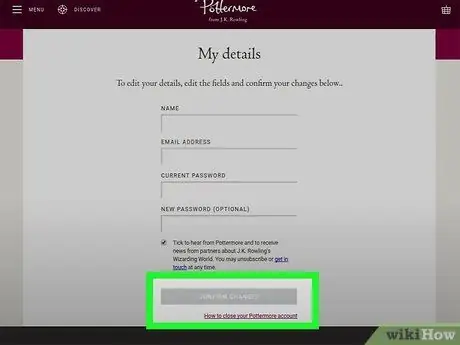
Schritt 3. Wischen Sie über den Bildschirm
Klicken Sie unten auf der Seite unter Änderungen bestätigen auf den Text Um Ihr Pottermore-Konto zu schließen, klicken Sie hier.
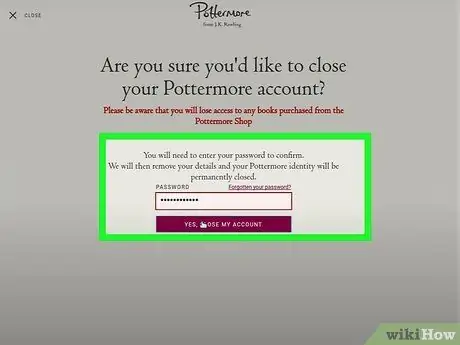
Schritt 4. Geben Sie Ihr Passwort ein und klicken Sie dann auf Ja, mein Konto schließen